IOS 8 käivitamisega on Apple suurendanud otsinguvõimalusi oma Spotlighti funktsioonis.
Varem mõeldud iPhone'i või iPadi otsimiseks, on Spotlight olnud mugav vahend e-kirjade, kohtumiste, kontaktide, muusika ja muude kohalikult salvestatud objektide leidmiseks. Kuid iOS 8-s on otsinguniversum laienenud kaugemale vaid teie kohalikust seadmest.
Uus Spotlight töötab järgmiselt:
Käivita Spotlight, tõmmates sõrme alla oma iPhone'i, iPadi või iPod Touch'i ülemise serva alt. Otsinguväljal öeldakse nüüd: "Spotlighti otsing" lihtsalt "Otsi iPhone'i" või "Otsi iPadi" asemel.
Ekraanis selgitatakse ka seda tüüpi esemeid, mida saate nüüd leida. Lisaks kohaliku seadme otsimisele pakub Spotlight soovitusi internetist, iTunesist ja App Store'ist. Samuti võib see leida lähedal asuvad kohad, filmide näitamisajad, viimased uudised ja isegi Wikipeedia objektid.
Näiteks avasin ma Spotlighti ja kirjutasin "Galaxy valvurid", uue filmi, mis on mõnda aega olnud teatrites. Vastuseks osutas Spotlight mulle kohalikule teatrile, kus ma nägin filmi, samuti filmi Wikipedia kirjet. Samuti pakkusid nad lingid filmi kohta erinevatele veebisaitidele, sealhulgas flicki IMDB lehele, Amazon lehele, mis müüb heliriba, ja Marveli veebilehel filmil.
"CNET" otsing viitas mind CNETi veebisaidile, samuti CNETi, erinevate CNETi kontaktide, e-kirjade, sündmuste ja CNET-i mobiilirakenduste veebisaitidele. Spotlighti küsimine "Mehhiko restoranide" jälgimiseks näitas mulle paar sellist restorani minu naabruses koos mõne sellega seotud veebisaidiga. Ja otsides "Robin Williams'i", loodi Wikipedia sisenemine hilja näitleja ja koomikuga, minu iPhone'is talletatud Robin Williams'i komöödiaalbum ja teine album, mida ostsin iTunes'is osta.
Enamikul juhtudel näitab Spotlight ainult linki soovitud elemendile, nii et peate puudutama linki, et põhjalikumalt külastada ja näha täielikku sisestust. Uus Spotlight on mugav viis oma kohalikus seadmes salvestatud sisu ületamiseks. Kuid te võite oma võimalusi piirata lehel Seaded.

Avage iOS-seadmes rakendus Seaded. Koputage vahekaarti Üldist ja seejärel puudutage Spotlight Search. Tulemused näitavad, et kontrollite märgistusi kõigi eri tüüpi objektide ees, mida Spotlight otsingus leiab. Teatud elemendi filtreerimiseks otsingust lihtsalt puudutage seda, et eemaldada märk. Näiteks Bing-i veebitulemuste koputamisega välditakse Spotlighti veebi puhastamist teabe saamiseks.
Vaikimisi saadetakse teie Spotlighti otsingud ja nendega seotud teave Apple'ile. Spotlighti privaatsuseekraanil öeldakse, et ta ei salvesta teie otsinguid, vaid kasutab neid andmeid, et proovida oma otsinguettepanekuid asjakohasemaks muuta. Kuid teie privaatsust puudutavad inimesed soovivad siiski Spotlighti soovituste kirje välja lülitada, et vältida teie otsingupäringute sellisel viisil jagamist.
Kasulike iOS 8 nõuandete saamiseks tutvuge kindlasti meie täieliku juhendiga iOS 8-le.







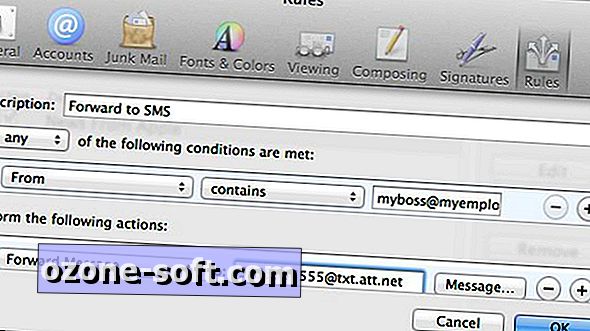





Jäta Oma Kommentaar